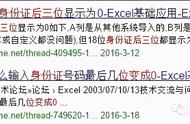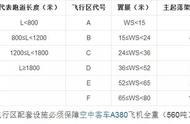Hello大家好,我是帮帮。今天跟大家分享一下Excel输入内容自动显示边框,两种方法无脑应用,再也不需手动操作。
有个好消息!为了方便大家更快的掌握技巧,寻找捷径。请大家点击文章末尾的“了解更多”,在里面找到并关注我,里面有海量各类模板素材免费下载,我等着你噢^^<——非常重要!!!
メ大家请看范例图片,Excel表格如果新增数据行,就需要手动添加表格边框,这里教大家如何新增数据后,自动添加表格边框。メ

メ我们直接选择A:D数据列,开始——条件格式——新建规则。メ

メ实用公式设置格式,输入公式=$A1<>"",点击格式——边框——选择实心线,外边框。メ

メA列输入数值,表格边框自动添加。删除A列数值时,同理表格边框自动删除。メ